Време непрекидног рада онлајн услуга, веб локација или апликација је критично.
Било да се користи за критичне послове или само за појединачне захтеве, време застоја за било коју апликацију утиче на њене кориснике на различите начине. Због тога је од виталног значаја да надгледате рад своје веб странице или апликације.
Иако неколико услуга на мрежи прати радна времена, не можете их сами хостовати. Наравно, ако немате планове за само-хостовање и желите једноставан начин за надгледање радног времена, већина доступних опција би требало да вам помогне.
Нема много импресивних алтернатива када су у питању опције које сами хостују.
Срећом, Уптиме Кума, алат за надгледање отвореног кода који се самостално хостује, може бити узбудљив избор.
Овде говорим о функцијама које добијате са Уптиме Кума-ом и детаљним упутствима корак по корак која ће вам помоћи да га подесите и истражите.
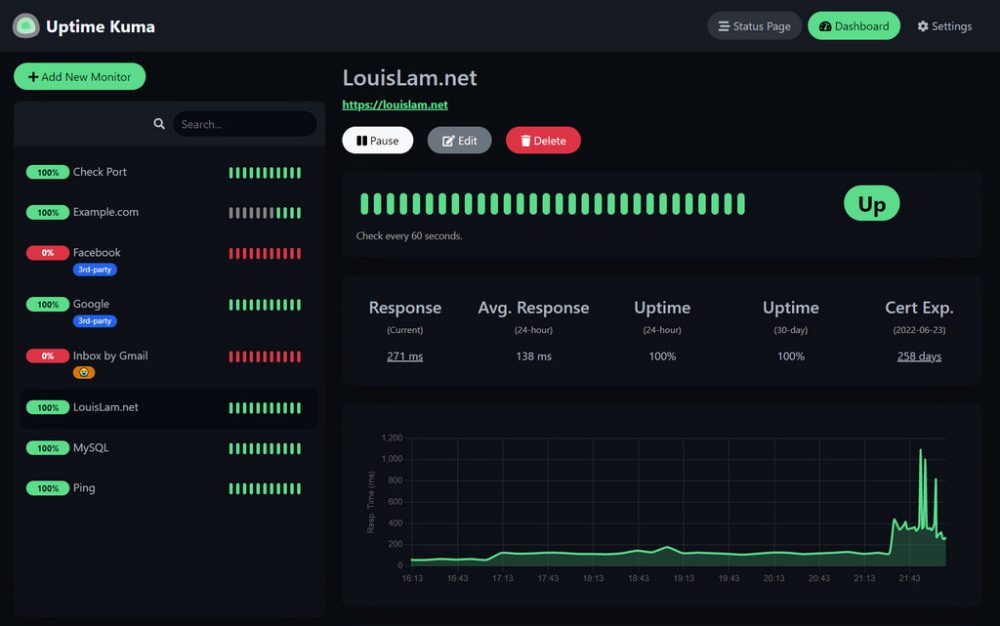
Тим програмера иза Уптиме Кума помиње да је овај пројекат имао за циљ да понуди алтернативу „Уптиме Робот“-у који се самостално хостује.
Уптиме Робот је једна од најбољих доступних услуга за праћење непрекидног рада. Међутим, не може бити само-хостован и нуди ограничено праћење са својим бесплатним планом.
Дакле, Уптиме Кума може бити савршена замена као алат за праћење који се самостално одржава. Хајде да погледамо шта нуди.
Уз решење за време непрекидног рада које сами хостује, добијате неколико бонуса. Неки од њих су:
- Потпуна контрола ваших података.
- Прилагодите начин на који желите да будете обавештени.
- Више функција за потенцијално мање улагања.
- Помаже вам да стекнете неке вештине док сами научите да управљате њиме.
- Пратите интерне услуге без излагања Интернету.
Иако је за платформе које се сами хостују потребно да имате неко техничко знање, временом је све лакше управљати њима.
Чак и ако вам је то први пут, лако можете пратити упутства у овом чланку да бисте га инсталирали и применили инстанцу за неколико минута.
Преглед садржаја
Карактеристике Уптиме Кума

Уптиме Кума омогућава вам да надгледате услуге преко различитих протокола, укључујући ХТТП/С, ТЦП, ДНС, итд. Неке кључне карактеристике алатке укључују:
- Подесите изглед да бисте користили Тамно/Светло или Аутоматски да бисте поштовали поставке уређаја.
- Могућност постављања временске зоне за прецизно праћење радног времена.
- Доступно директно преко Линоде-овог Маркетплаце-а.
- Подршка за обавештења за бројне платформе као што су Телеграм, Дисцорд, Сигнал, Роцкет.Цхат, Слацк, Мицрософт Теамс, Гоогле Цхат, Матрик и још много тога.
- Могућност одређивања броја дана за чување историје праћења.
- Опција за оптимизацију/смањење базе података историје.
- Двофакторска аутентификација за заштиту налога за праћење.
- Могућност извоза/увоза обавештења и података праћења.
- Посебна страница са статусом.
- Пинг графикон.
- Подршка за више језика.
- Подршка за сервер за игре Стеам.
- Лако примените обавештења на нове/све мониторе, ако је потребно.
Како да конфигуришете Уптиме Кума да надгледа веб локацију и инфраструктуру апликација?
Ја ћу користити Линоде као хостинг платформа за креирање Уптиме Кума инстанце за овај чланак.
Невероватно је лако започети са Линоде-ом као вашим решењем за хостовање у облаку. Добијате Уптиме Кума доступну на свом тржишту.
Дакле, не морате да га подешавате ручно. Све што треба да урадите је да подесите вредности конфигурације у складу са вашим захтевима и имаћете Уптиме Кума инстанцу која се покреће за кратко време.
Дозволите ми да вам покажем како се то ради.
Корак 1. Идите на Линоде тржиште када креирате Линоде инстанцу.
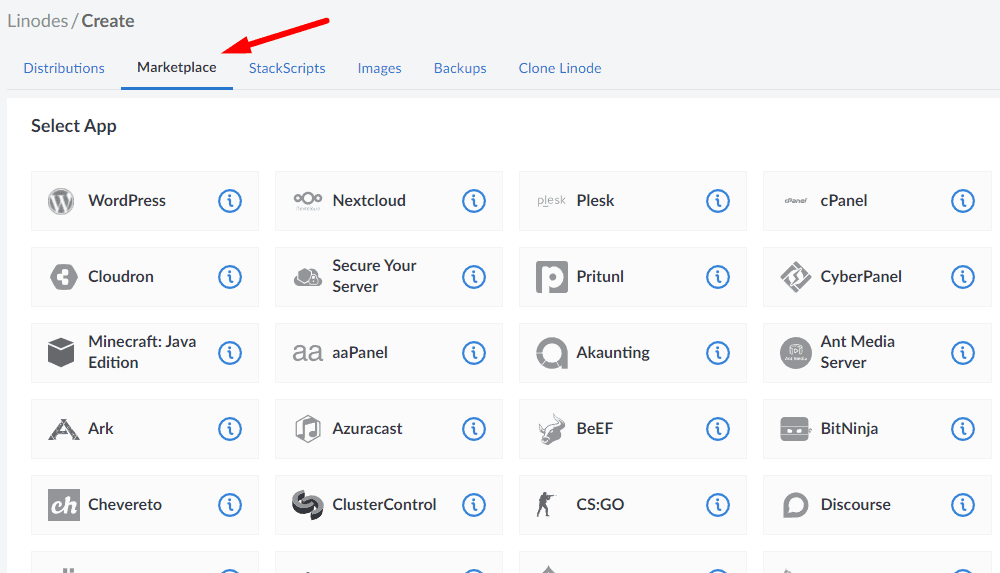
Корак 2. Требало би да пронађете „Уптиме Кума“ међу наведеним апликацијама док скролујете до дна листе. Када га пронађете, кликните на њега.
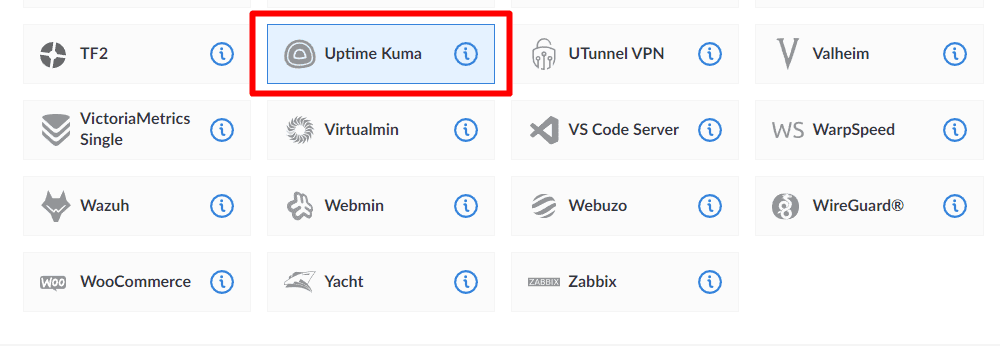
Корак #3. Када га изаберете, добићете приступ опцијама у наставку које морате да конфигуришете да би функционисао:
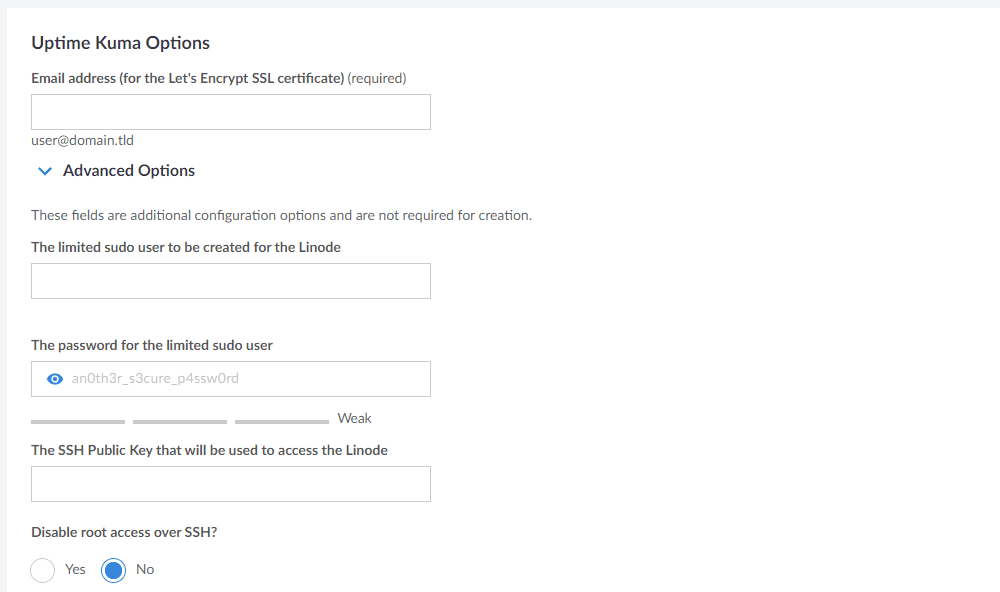
Најбоље је попунити поља вредностима које можете запамтити или имати негде копију, посебно лозинком за ограниченог роот корисника.
Можете да користите менаџер лозинки да бисте је сачували или забележили било где.
За адресу е-поште, ако имате одређени домен на коме желите да подесите Уптиме Кума, требало би да користите адресу е-поште са истим именом домена.
Можете изабрати да користите било коју другу е-пошту, али треба да се држите адресе е-поште домена за инсталацију ССЛ сертификата. Ако нисте конфигурисали е-пошту домена, можда бисте желели да погледате неке од најбољих доступних услуга за хостовање е-поште.
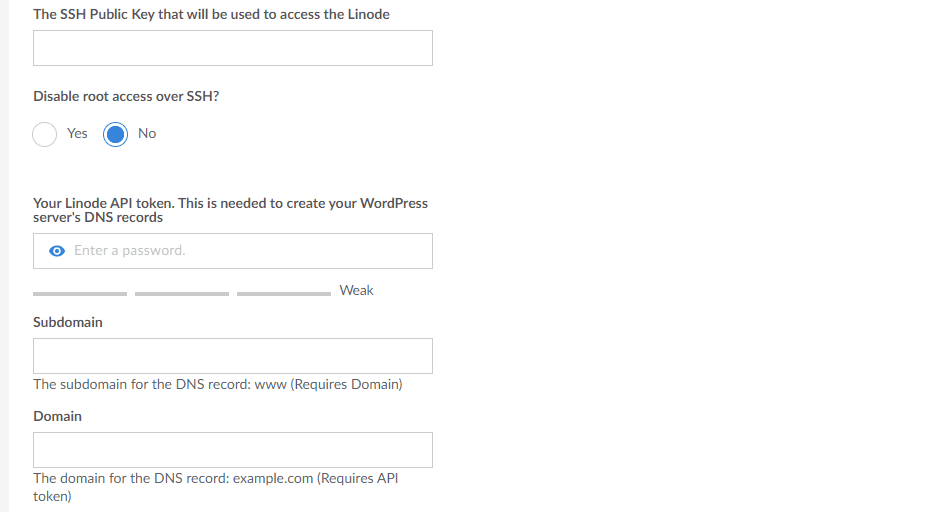
Корак #4. Према доступним опцијама, можете занемарити вредности домена ако желите да тестирате ствари из Линоде-а.
Међутим, ако желите да подесите Уптиме Кума инстанцу на свом домену, требало би да креирате Линоде АПИ токен. Токен може бити од помоћи за разне ствари, као што је коришћење другог добављача облака за креирање сервера/управљање њима итд.
Неопходно је ако желите да додате домен. За ССХ роот приступ, можда нећете желети да га онемогућите ако желите могућност да се лако повежете са сервером на даљину, али можете изабрати да га онемогућите ако вам није потребна.
Корак #5. Затим морате да изаберете слику (за ваш сервер). Подразумевано, то би требало да буде Убунту-ова најновија ЛТС верзија, и нажалост, не можете да је промените приликом подешавања преко тржишта. Ако одлучите да подесите свој сервер од нуле, можете изабрати Дебиан 11, јер он такође званично подржава Уптиме Кума.
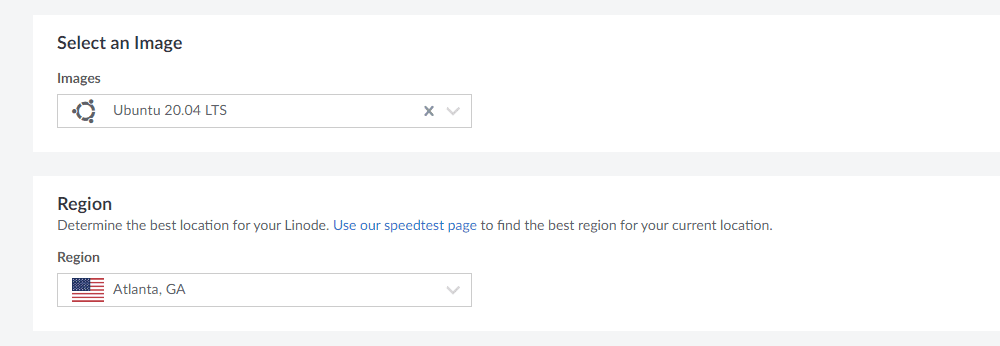
Корак #6. За одабир локације, што је најближе, то боље у погледу брзог одговора/времена приступа са ваше локације.
Корак #7. Коначно, морате да изаберете жељени Линоде план да бисте обезбедили несметан рад са Уптиме Кума.
Иако можете изабрати најјефтиније, препоручујемо вам да имате боље ресурсе ако желите да надгледате бројне ствари од критичне важности.
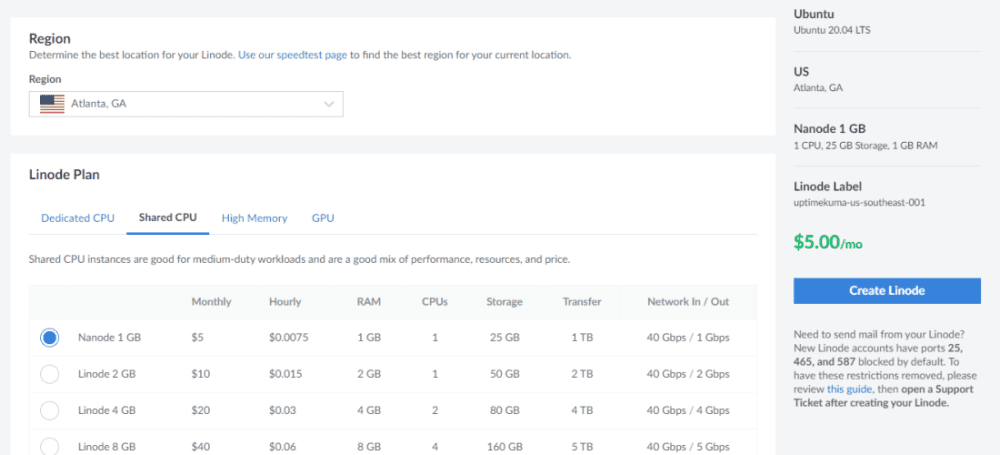
Корак #8. Да бисте довршили подешавање, мораћете да поставите роот лозинку за администраторски приступ вашем серверу. Такође можете подесити ССХ кључ за приступ преко ССХ-а.
Такође можете подесити ВЛАН, али је прилагођен одређеној групи корисника. Дакле, можда бисте желели да проверите да ли вам је потребна употреба ВЛАН-а.
Корак #9. Опционо, можете се одлучити за аутоматске резервне копије уз додатну накнаду. Наравно, можете ручно да извезете те податке након инсталирања Уптиме Кума, али аутоматизоване резервне копије вам пружају погодност. Дакле, ако вам је увид у надгледање од суштинског значаја, резервне копије су неопходне.
Сада можете да креирате Линоде инстанцу са инсталираном Уптиме Кума.
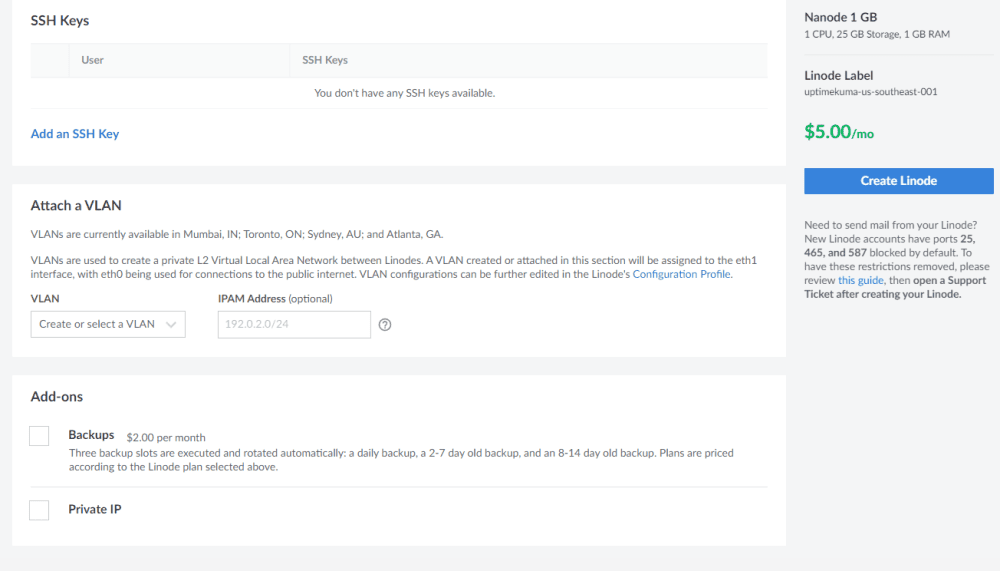
Како приступити Уптиме Кума након инсталације?
Приступ по први пут је лак ако већ имате конфигурисан домен. Морате да унесете име домена (ХТТП//:домаин.цом), а екран за подешавање за Уптиме Кума би требало да се појави када покушате да му приступите.
Ево како би то требало да изгледа:
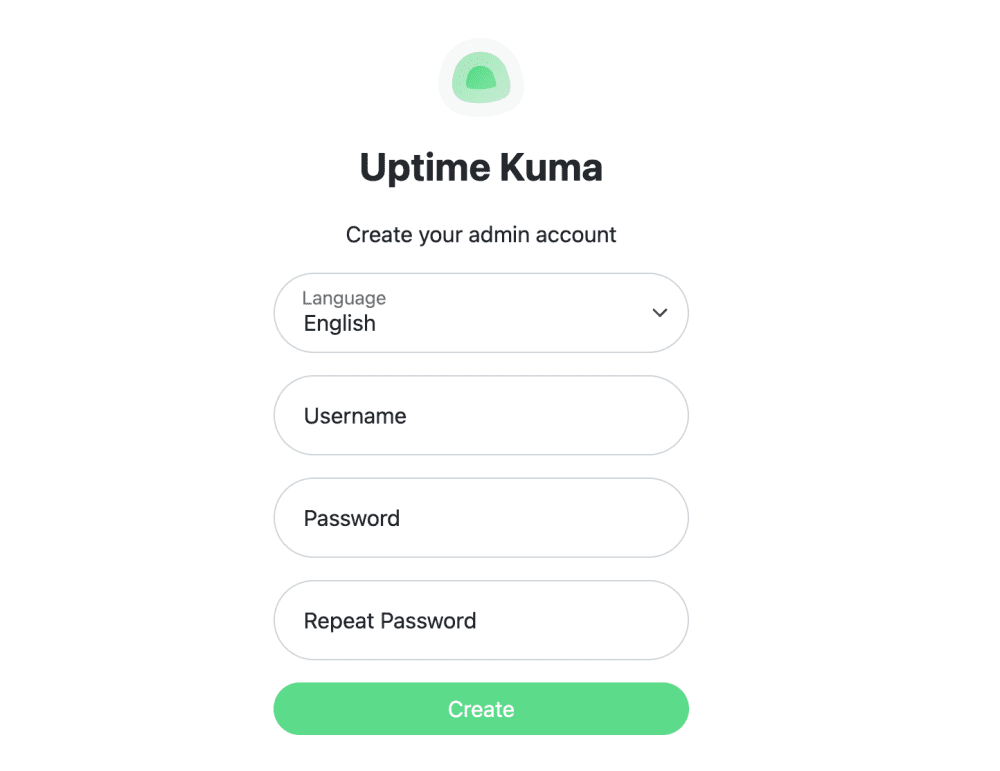
Када креирате корисника, бићете преусмерени на контролну таблу, где можете да почнете да креирате мониторе за своје веб локације или апликације.
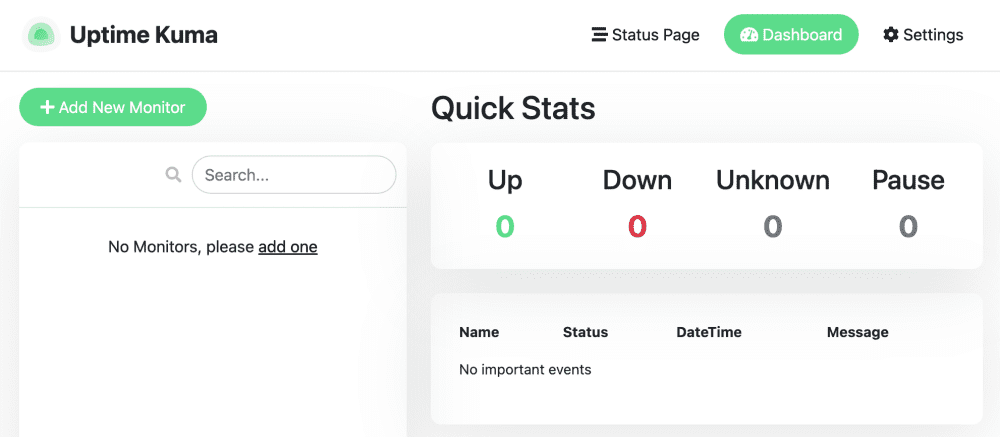
Такође може изгледати потпуно црно (са темом тамног режима) по жељи вашег система.
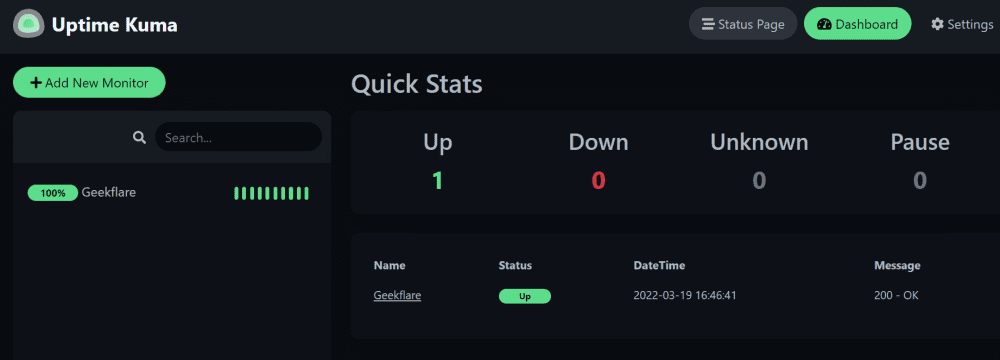
У случају да нисте конфигурисали ниједан домен повезан са Линоде инстанцом, можете му приступити користећи ИП сервера свог Линоде-а у следећем формату:
https://LINODESERVERIP.ip.linodeusercontent.com/
На пример, мом тест серверу се може приступити преко:
https://170-187-200-29.ip.linodeusercontent.com/add
Овде је ИП мог Линоде сервера – 170.187.200.29
Имајте на уму да не можете приступити ничему користећи горњу УРЛ адресу (избрисао сам инстанцу након тестирања). Штавише, можда ћете приметити упозорење о малверу када му приступате преко адресе ваше инстанце јер изгледа сумњиво за безбедносне програме и прегледаче. Можете игнорисати упозорење и наставити са подешавањем Уптиме Кума.
На крају, након подешавања корисничког налога, можете почети са креирањем монитора за своју веб локацију или апликацију.
Како додати мониторе у Уптиме Кума?
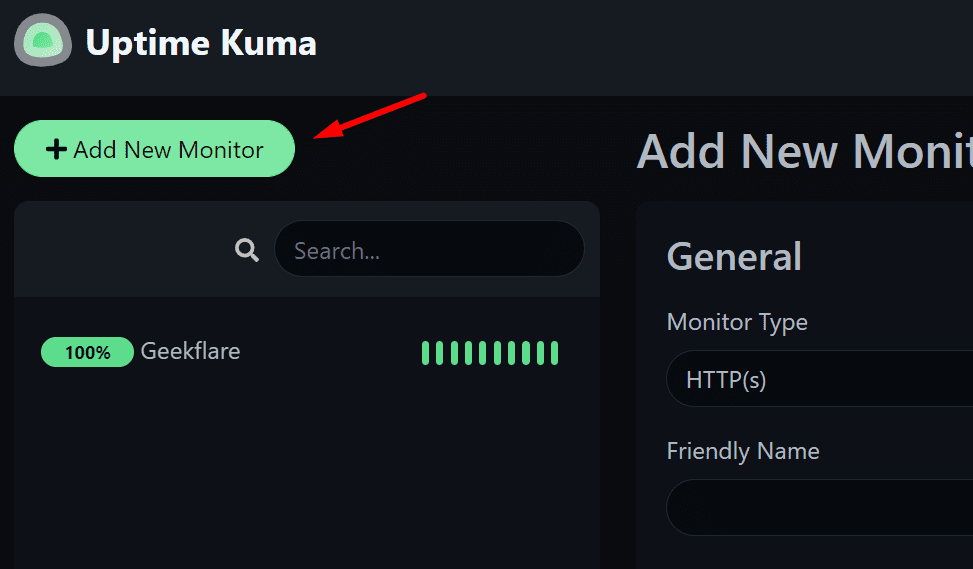
Мораћете да кликнете на „Додај нови монитор“ да бисте почели да додајете мониторе на контролну таблу.
Опције за монитор би требало да се појаве на истој страници као што је приказано испод.
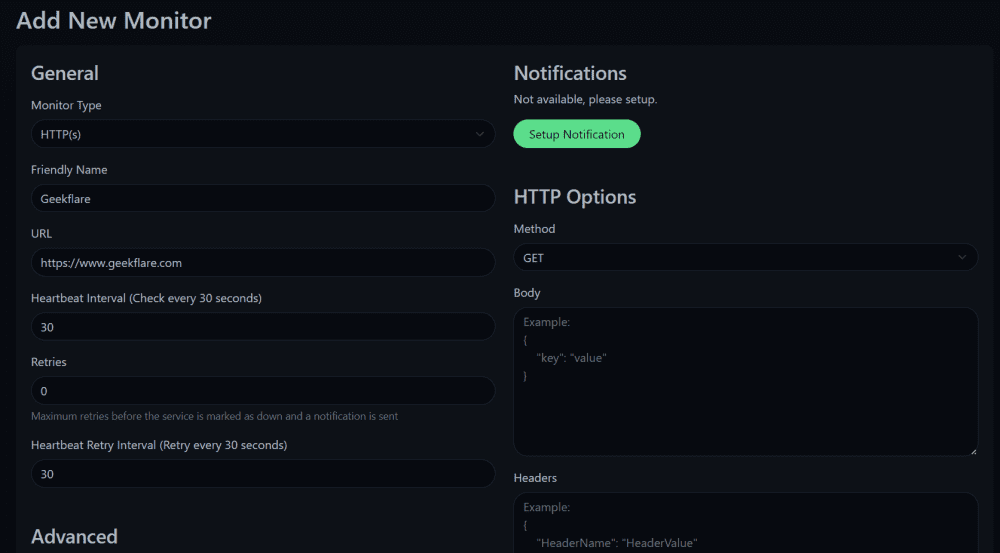
Мораћете да изаберете тип монитора да ли желите да надгледате веб локацију, ДНС, сервер за игре, ТЦП порт и друге.
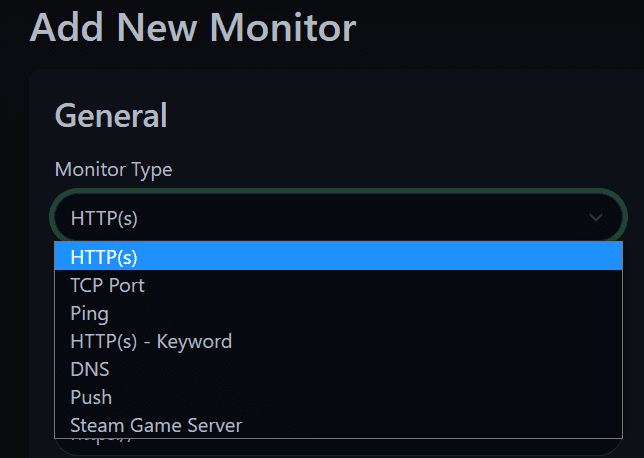
Можете да подесите обавештења ако су вам потребна. Иако је за то доступно мноштво опција, ево како то изгледа када подешавате обавештење о Телеграм каналу помоћу бота:
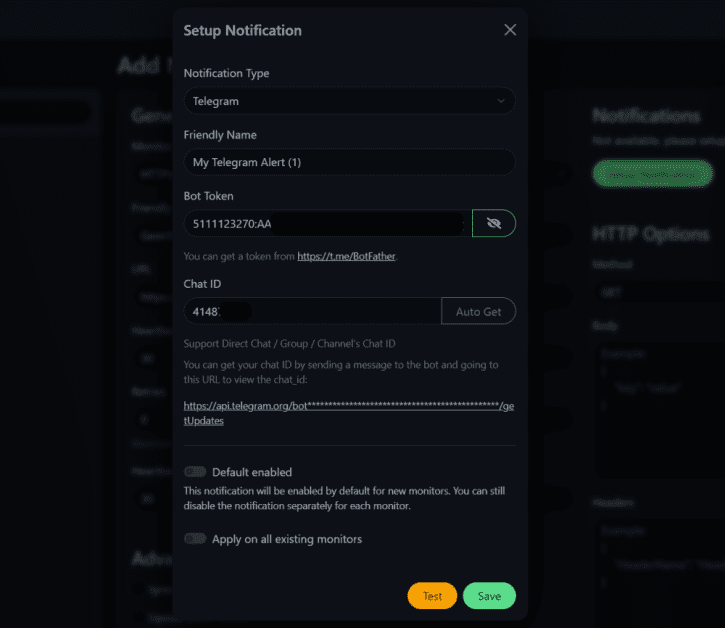
За овај тест, ишао сам са основним ХТТП надгледањем да проверим време рада вдзвдз. Дакле, ево шта сам изабрао за опције:
- Тип надгледања: ХТТП
- УРЛ веб локације
- Интервал од 30 секунди (прилагођено)
Подразумевано, интервал је подешен на 60 секунди, али можете га подесити да надгледа више или мање. Такође добијате напредне опције за ХТТП аутентификацију и приступате ХТТП(С) страницама користећи ГЕТ, ПОСТ, ХЕАД и друге методе.
Такође можете одредити монитор да игнорише ТЛС/ССЛ грешке, ако их има.
Максимални број преусмеравања је подешен на 10. Међутим, најбоље је да га задржите на 0 ако желите да избегнете праћење било каквих преусмеравања када желите да надгледате одређену страницу или УРЛ.
Када је све подешено заједно са обавештењима која су вам потребна, сачувајте конфигурацију да бисте додали монитор. И, након неког времена праћења, требало би да видите нешто овако:
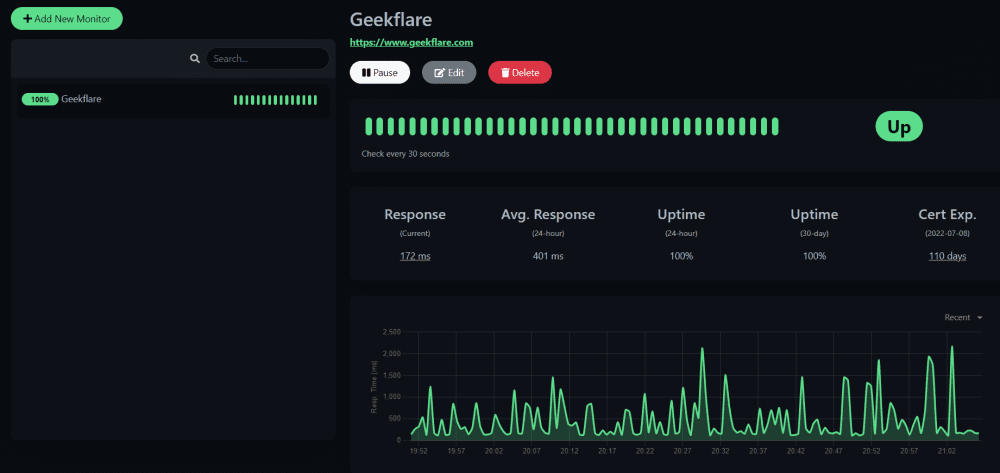
Подаци укључују време одговора (најновије), просечно време одговора, време непрекидног рада и информације о ССЛ сертификату.
У менију постоји и страница „Статус“, која вам даје преглед свих монитора и омогућава вам да додате обавештења/поруке било ком недавном инциденту.
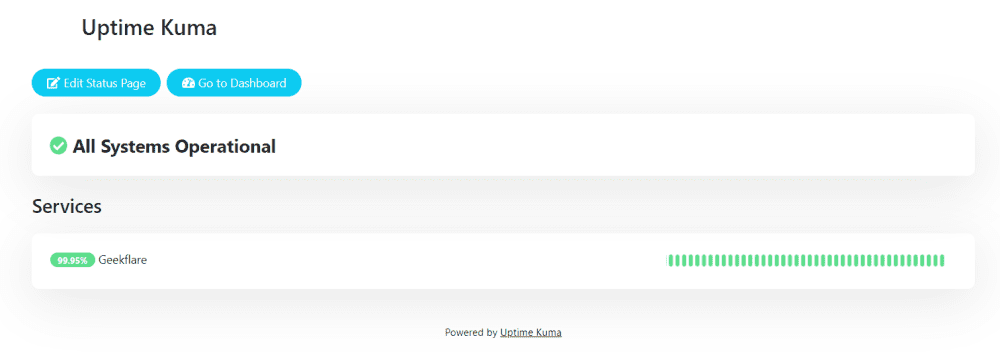
Страница Статус је корисна за све ваше кориснике/купце који желе да буду у току са најновијим дешавањима у вашој позадинској инфраструктури. Све што треба да урадите је да поделите везу статусне странице; није потребна никаква аутентификација корисника, страница је доступна свима.
Обично је доступан преко ХТТП://домаин.цом/статус.
Уптиме Кума је солидна опција која се самостално хостује
Поред већ Линоде, такође можете ручно да га инсталирате користећи Доцкер или подешавање које није Доцкер. Добићете све потребне информације за додатна упутства за инсталацију (као што је коришћење обрнутог проксија) на пројекту ГитХуб страница.
Дакле, добијате разне могућности инсталације са свим битним функцијама алата за надзор. Шта више можете тражити?
Требало би да буде идеалан алат за праћење за већину случајева употребе. Пробајте ако нисте!

